台式电脑怎么取消u盘启动 电脑禁止U盘启动的设置步骤
在台式电脑中,U盘启动是一种常见的启动方式,它可以让我们通过U盘来安装系统或者进行其他操作,有时候我们可能需要取消U盘启动,比如为了防止病毒通过U盘传播或者保护电脑中重要的数据。如何在台式电脑上取消U盘启动呢?下面我将为大家介绍一下电脑禁止U盘启动的设置步骤。
方法如下:
1.方法一:通过修改BIOS,禁用U盘启动电脑,或者设置引导系统启动的顺序来禁止U盘启动系统。开机出现第一屏幕时,根据屏幕提示按键盘上的“DEL”键或其它相关按键。待进入BIOS设置界面后,通过键盘上的“上下键”选择“Advanced bios features”项,按回车就进入。
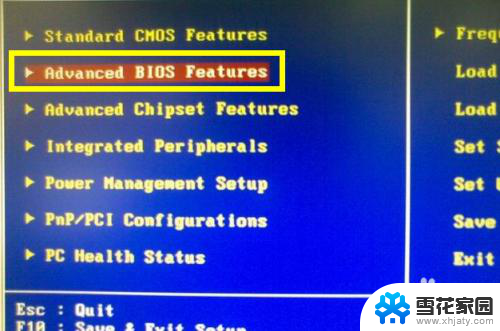
2.待进入“基本设置”界面后,找到“First Boot Device”回车进入设置界面,将其设置为“Hard Disk”,再次回车确认。利用同样的方法,将“Second Boot Device”和“Third Boot Device”,都设置为“Disabled”或其它非U盘启动模式即可。
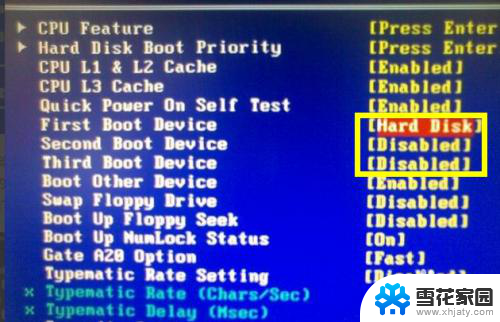
3.同时为了防止他人恶意修改BIOS设置,以实现通过U盘启动电脑。我们还需要对BIOS设置修改密码,这样就可以从根本上防止对BIOS的修改操作,达到安全设置目地。
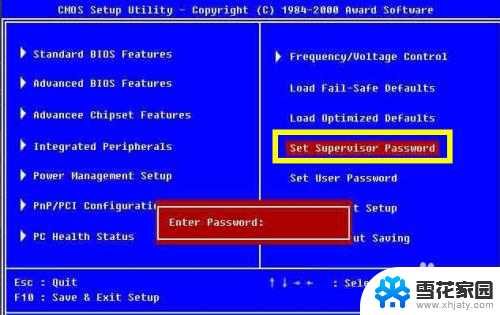
4.方法二:通过专门的操作系统管理工具来实现对U启动的禁用操作。由于修改BIOS限制U盘启动电脑本身存在一定的局限性,可以通过相关命令或拆下BIOS电池实现重置BIOS操作,这样之前的设置就发挥不了任意作用了。为了实现更有效的禁用U盘启动电脑操作,我们可以通过百度搜索下载“大势至电脑文件防泄密系统”来实现。如图所示:
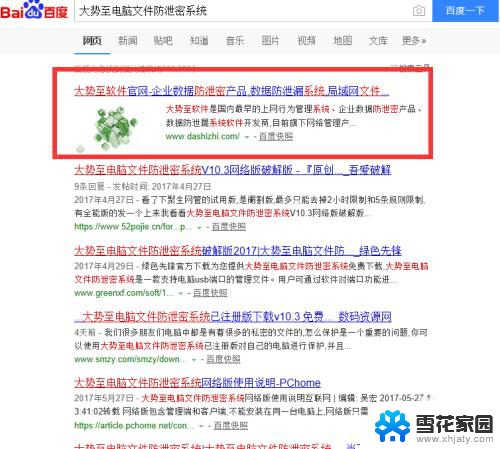
5.安装并运行“大势至电脑文件防泄密系统”后将自动处理后台保护运行监控状态,如果想唤醒程序主界面,只需要按键盘上的“Alt+F2”组会键即可。在如图所示的界面中,从“操作系统控制”栏目中,勾选“禁用U盘启动”项,即可实现禁用U盘启动电脑操作。
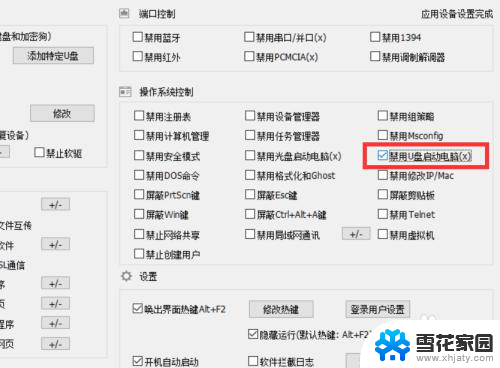
6.当然,除了可以禁用U盘启动电脑外。利用此工具还可以禁用U盘的使用,或者设置使用U盘的访问密码,单向U盘文件传输操作,也可以只针对特定U盘进行读取操作。如图所示:
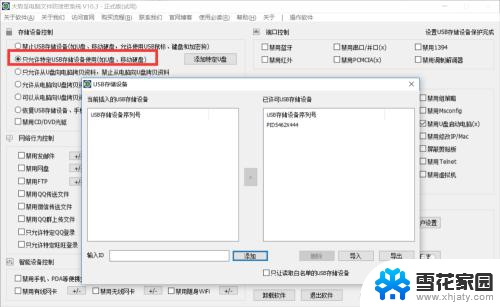
7.同时该系统还可以针对特定的应用进行运行限制,允许或禁止打开运动特定的程序,允许或禁止打开网页,禁止局域网通信,局域网网络行为进行全面有效的管理。
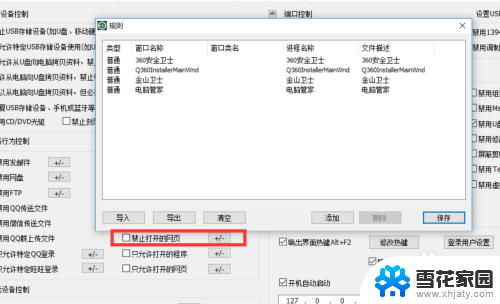
8.”大势至电脑文件防泄密系统“除了可以对U盘进行控制操作外,作为一款功能强大的局域网电脑安全防护软件。还可以实现对电脑文件的全面保护,具体而言,利用该工具可以针对”存储设备进行管理“、”网络行为管理“、”智能接入设备管理“、”计算机接口“和”操作系统“进行管理,原本需要通过修改”组策略“或”注册表“才能完成的功能,现在只需要在软件界面中进行勾选即可实现对应的操作。
以上就是取消台式电脑U盘启动的全部内容,如果有任何疑问,用户可以按照小编的方法进行操作,希望这些方法能帮助到大家。
台式电脑怎么取消u盘启动 电脑禁止U盘启动的设置步骤相关教程
-
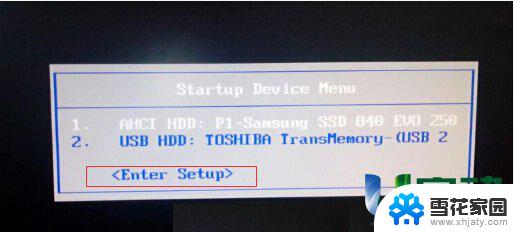 老联想台式机bios设置u盘启动 联想台式机bios u盘启动教程
老联想台式机bios设置u盘启动 联想台式机bios u盘启动教程2024-01-22
-
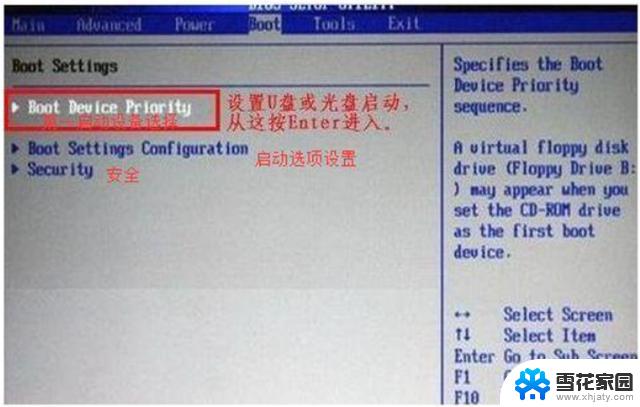 戴尔台式机怎么进入bios设置u盘启动 戴尔台式机设置U盘启动步骤详解
戴尔台式机怎么进入bios设置u盘启动 戴尔台式机设置U盘启动步骤详解2024-09-07
-
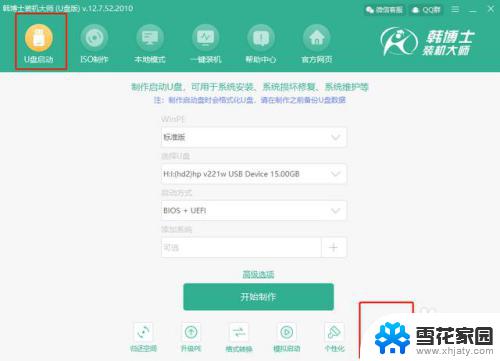 怎么设置电脑启动项为u盘启动 如何使用U盘启动电脑
怎么设置电脑启动项为u盘启动 如何使用U盘启动电脑2023-10-21
-
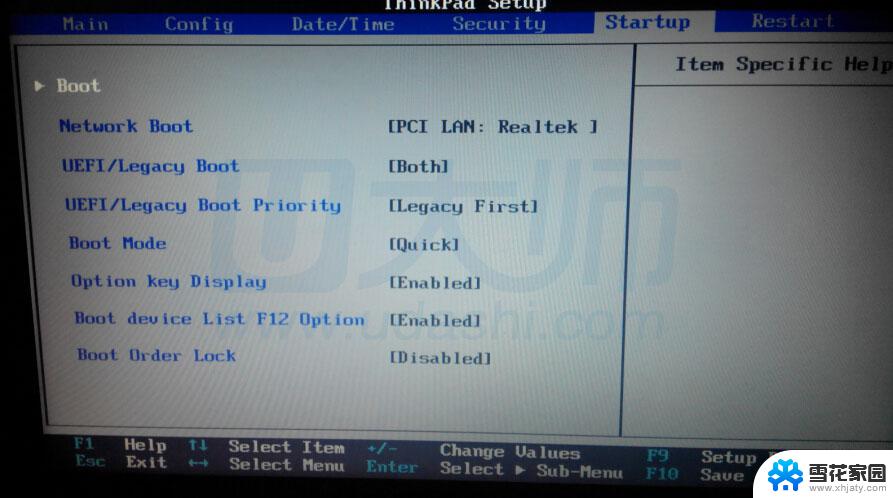 thinkpad u盘启动设置 ThinkPad U盘启动设置步骤
thinkpad u盘启动设置 ThinkPad U盘启动设置步骤2024-04-15
- 戴尔电脑uefi启动项设置 戴尔台式机如何设置U盘启动
- dell笔记本电脑设置u盘启动 DELL戴尔BIOS设置U盘启动教程
- 进入u盘启动按什么键 电脑如何设置U盘启动
- 华硕台式电脑怎么设置u盘启动 华硕主板如何设置BIOS从U盘启动
- 技嘉 u盘启动 技嘉主板设置U盘启动步骤
- 插上u盘电脑要重启吗 U盘启动设置方法BIOS设置不同
- 电脑微信设置文件保存位置 微信电脑版文件保存位置设置方法
- 增值税开票软件怎么改开票人 增值税开票系统开票人修改方法
- 网格对齐选项怎么取消 网格对齐选项在哪里取消
- 电脑桌面声音的图标没了 怎么办 电脑音量调节器不见了怎么办
- 键盘中win是那个键 电脑键盘win键在哪个位置
- 电脑如何连接隐藏的wifi网络 电脑如何连接隐藏的无线WiFi信号
电脑教程推荐